- teamviewer修改账户密码的方法步骤 08-07 17:30
- teamviewer怎么删除信任设备 08-07 17:17
- teamviewer怎么远程控制电脑 08-07 17:09
- teamviewer视频会议连接摄像头方法 08-07 17:06
- teamviewer伙伴未连接到路由器怎么解决 08-07 16:35
- 腾讯视频如何设置定时关机 12-22 13:13
- 暴雪战网如何关闭通知 12-22 11:56
- QQ如何设置锁定QQ快捷键 12-22 11:39
TeamViewer软件中,我们是可以直接设置固定密码的,那么怎么操作呢?这里为大家带来关于设置固定密码的详细操作步骤,想了解的小伙伴快一起来看看吧!
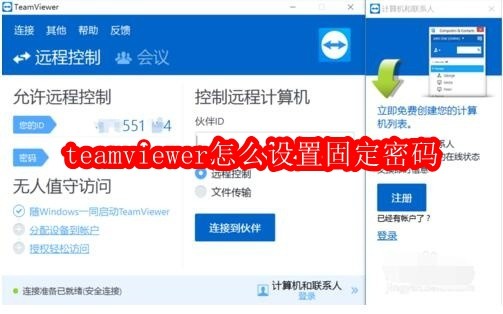
1.启动TeamViewer软件,并使用您的账户信息进行登录。
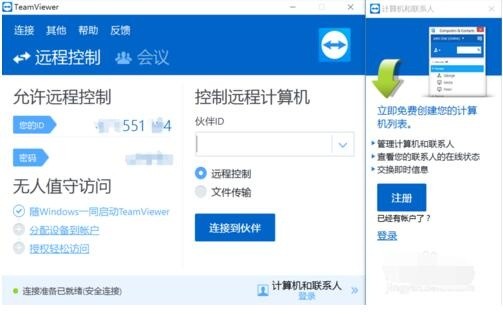
2.点击界面左上角的“设备”标签,或者您也可以通过打开“文件”菜单,然后选择“选项”进入设置。
3.在“设备”标签页中,挑选出您希望为其设置固定密码的特定设备。
4.进入该设备的选项窗口,在左侧的导航栏中选择“连接”选项卡。
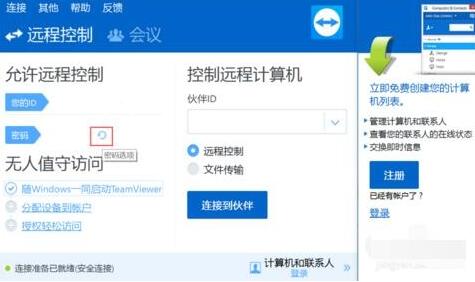
5.在“连接”设置页面,滚动至“身份验证”区域,取消勾选“每次连接请求时均需输入凭据”的选项。
6.在相应的字段中输入您希望设定的固定密码,并点击“确定”以应用并保存这些新设置。
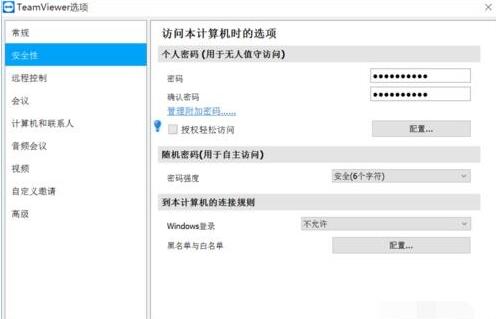
102.03MB
2025-12-18
68.82MB
2025-12-20
63.33MB
2025-12-19
10.68MB
2025-12-18
7.38MB
2025-12-20
39.38MB
2025-12-18
84.55MB / 2025-09-30
248.80MB / 2025-07-09
2.79MB / 2025-10-16
63.90MB / 2025-12-09
1.90MB / 2025-09-07
210.99MB / 2025-06-09
374.16MB / 2025-10-26
京ICP备14006952号-1 京B2-20201630 京网文(2019)3652-335号 沪公网安备 31011202006753号违法和不良信息举报/未成年人举报:legal@3dmgame.com
CopyRight©2003-2018 违法和不良信息举报(021-54473036) All Right Reserved












